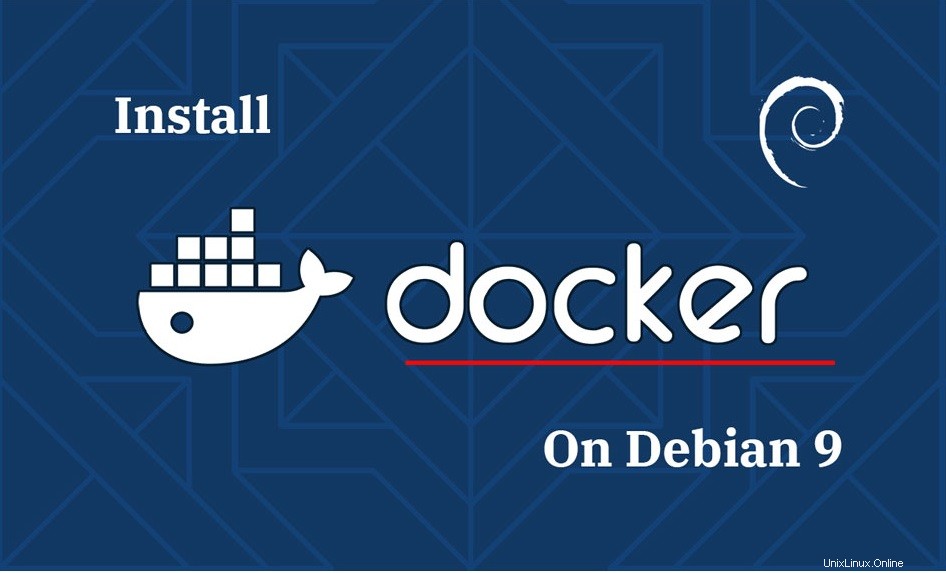
Docker est un logiciel de conteneurisation gratuit et open source qui permet de déployer et d'exécuter des applications dans un conteneur. Les conteneurs sont similaires à une machine virtuelle mais consomment moins de ressources, sont faciles à gérer et peuvent s'exécuter n'importe où, quel que soit l'environnement d'exploitation dans lequel ils s'exécutent.
Docker utilise des cgroups et un espace de noms pour permettre aux conteneurs indépendants de s'exécuter dans une seule instance Linux.
Ce guide vous aidera à installer Docker sur Debian 9.
Docker a besoin d'une version 64 bits du système d'exploitation Debian et la version du noyau doit être au moins 3.10.Éditions Docker
Docker est désormais disponible en deux éditions, à savoir.
- Édition communautaire (CE)
- Édition Entreprise (EE)
Ici, nous allons installer Docker Comunity Edition (CE) à partir du référentiel Docker.
Prérequis
Désinstallez les anciennes versions de Docker appelées docker ou docker-engine ainsi que les dépendances associées. Si votre système ne dispose pas d'un package Docker, ignorez l'étape ci-dessous.
sudo apt-get -y remove docker docker-engine docker.io
Les contenus tels que les volumes, les images et les réseaux sous le répertoire /var/lib/docker/ sont conservés.
Configurer le référentiel Docker
Installez les packages ci-dessous pour qu'apt-get obtienne le support de la méthode https.
sudo apt-get update sudo apt-get install -y apt-transport-https ca-certificates wget software-properties-common
Ajoutez la clé GPG pour le référentiel Docker sur votre système.
wget https://download.docker.com/linux/debian/gpg sudo apt-key add gpg
Ajoutez le référentiel Docker officiel au système en exécutant la commande ci-dessous dans le terminal.
echo "deb [arch=amd64] https://download.docker.com/linux/debian $(lsb_release -cs) stable" | sudo tee -a /etc/apt/sources.list.d/docker.list
Mettre à jour la base de données apt.
sudo apt-get update
Assurez-vous d'installer Docker à partir du référentiel officiel, et non à partir du référentiel Debian par défaut.
sudo apt-cache policy docker-ce
Vous devriez voir la sortie comme ci-dessous avec les détails du référentiel Docker.
docker-ce:
Installed: (none)
Candidate: 5:19.03.5~3-0~debian-stretch
Version table:
5:19.03.5~3-0~debian-stretch 500
500 https://download.docker.com/linux/debian stretch/stable amd64 Packages
5:19.03.4~3-0~debian-stretch 500
500 https://download.docker.com/linux/debian stretch/stable amd64 Packages
5:19.03.3~3-0~debian-stretch 500
500 https://download.docker.com/linux/debian stretch/stable amd64 Packages Installer Docker
Installez Docker à l'aide de la commande apt-get.
sudo apt-get -y install docker-ce
Service Docker de contrôle
Pour démarrer Docker, exécutez :
sudo systemctl start docker
Pour arrêter le service Docker, exécutez :
sudo systemctl stop docker
Pour redémarrer le service Docker, exécutez :
sudo systemctl restart docker
Pour vérifier l'état du service Docker, exécutez :
sudo systemctl status docker
Pour permettre au service Docker de démarrer automatiquement au démarrage du système, exécutez :
sudo systemctl enable docker
Vérifier l'installation de Docker
Pour tester l'installation de Docker, nous allons exécuter un conteneur hello-world.
sudo docker run hello-world
La sortie ci-dessous confirme que nous avons correctement installé Docker sur le système d'exploitation Debian.
Unable to find image 'hello-world:latest' locally
latest: Pulling from library/hello-world
1b930d010525: Pull complete
Digest: sha256:4fe721ccc2e8dc7362278a29dc660d833570ec2682f4e4194f4ee23e415e1064
Status: Downloaded newer image for hello-world:latest
Hello from Docker!
This message shows that your installation appears to be working correctly.
To generate this message, Docker took the following steps:
1. The Docker client contacted the Docker daemon.
2. The Docker daemon pulled the "hello-world" image from the Docker Hub.
(amd64)
3. The Docker daemon created a new container from that image which runs the
executable that produces the output you are currently reading.
4. The Docker daemon streamed that output to the Docker client, which sent it
to your terminal.
To try something more ambitious, you can run an Ubuntu container with:
$ docker run -it ubuntu bash
Share images, automate workflows, and more with a free Docker ID:
https://hub.docker.com/
For more examples and ideas, visit:
https://docs.docker.com/get-started/
Autoriser l'utilisateur non root à exécuter Docker
Par défaut, pour exécuter les commandes Docker, l'utilisateur doit disposer des privilèges root ou des privilèges équivalents via sudo. Parfois, nous pouvons avoir besoin d'autoriser les utilisateurs non root à exécuter des conteneurs Docker, alors suivez les étapes ci-dessous pour leur permettre d'exécuter des conteneurs.
Créez un docker de groupe, s'il n'existe pas.
sudo groupadd docker
Ajoutez votre utilisateur au groupe docker, remplacez raj par votre nom d'utilisateur.
sudo useradd -m raj
Ajouter un utilisateur au groupe docker.
sudo usermod -aG docker raj
Déconnectez-vous et reconnectez-vous. Vous devriez maintenant pouvoir exécuter des commandes Docker sans préfixer sudo.
docker run hello-world
Sujets intéressants
Sujets de base de Docker
1 :Principales commandes Docker importantes – Utilisation des conteneurs Docker
2 :Travailler avec des images Docker – Créer des images Docker
3 : Comment créer des images Docker avec DockerFile
Sujets avancés Docker
1 : Comment configurer le registre privé Docker sur CentOS 7
2 :Comment installer et configurer Docker Swarm sur CentOS 7
Conclusion
C'est tout.